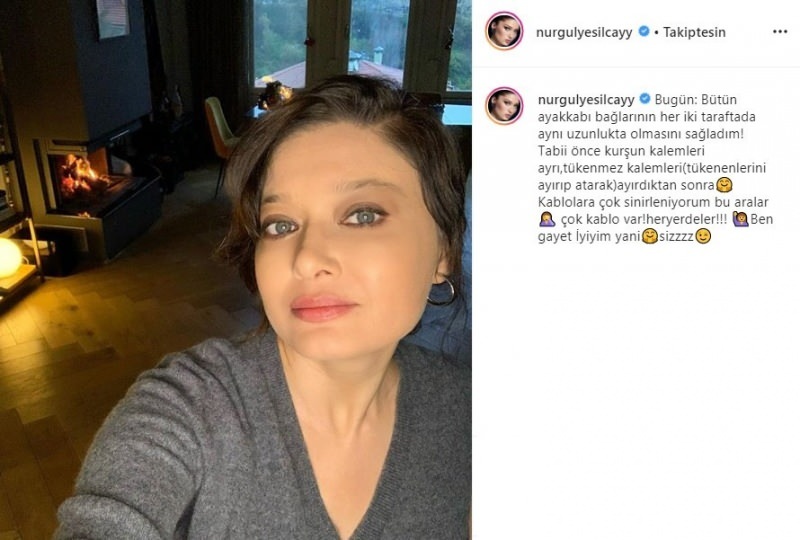Hogyan lehet megtisztítani egy vírussal fertőzött Windows 10 számítógépet
Rosszindulatú Biztonság A Windows 10 Antivirus / / March 18, 2020
Utoljára frissítve:

Egy számítógépes vírusnak nem kell, hogy a világ vége legyen. Próbálja ki ezeket az egyszerű lépéseket, hogy a Windows 10 PC-jét egész állapotába állítsa.
Cue a drámai zene. Igen, vírus. Ha valaha volt negatív aspektus a Windows operációs rendszerben, akkor a hírhedt története az egyik leginkább támadott platform. A vírusok még mindig vannak, de ezeket a rosszindulatú programokat még súlyosabb támadások váltják fel, beleértve a következőket: zsarolóprogramok, kémkedés, botnet/ CnC támadások, férgek és letöltött letöltések, hogy csak néhányat említsünk.
A Windows 10, a Microsoft zászlóshajó OS-jét átalakítják az új támadások generációjához. Azt mondta, hogy továbbra is a Windows, ami azt jelenti, hogy a rossz fiúk mindig keresik a módját, hogy megtörjék. Ebben a cikkben elmagyarázzuk, mit kell tennie, ha a számítógépe vírusfertőződik.
Mi a teendő, ha a számítógép vírust kap?
Személy szerint nekem az utoljára 2001 nyarán volt számítógépem, amely megjavíthatatlan károkat okozott. A számítógépem Windows ME-t futtatott (ennél jobbat nem kap). Kaptam egy Word-dokumentumot mellékletként az Outlook Express-ben, de kiderült, hogy egy csapdába esett W32-vírus. Még a Norton, amelyet telepítettem és frissítettem, nem tudta eltávolítani. Csak egy piros képernyőt láttam, amelyen nincs lehetőség. Végül egy gyári helyreállítást végeztem a rendszerhez kapott Windows 98 SE lemezzel. 2017-ben az ilyen drasztikus lépésekre nem lehet szükség.
- Először is: ne ess pánikba. A véletlenszerű reagálás időt és pénzt okozhat, vagy a helyzetét még rosszabbá teheti. Mielőtt még gondolkodni fog a Windows 10 újratelepítő adathordozójának megragadásáról, tegye egy kicsit félre.
- A vírusok néha rosszindulatúak lehetnek, mint károsak lehetnek. Lehet, hogy elrejti a fájljait, vagy hivatkozásra cserélheti őket. Ez nem azt jelenti, hogy a fájlok eltűntek. Lehet, hogy olyan dolgokra változtatnak, amelyeket általában nem látnak.
- Bármit is csinál a számítógépen, meg kell állítania. Ez azt jelenti, hogy minden olyan tevékenységet, amelyen részt vesz, egyelőre be kell fejezni, amíg a vírus sikeresen eltávolításra nem kerül. Ez csökkenti a további fertőzéseket is. Ha cserélhető tárolóhely van a rendszerhez csatlakoztatva, például USB hüvelykujj-meghajtók és külső merevlemezek, akkor ezek is megfertőződhetnek.
- Engedélyeznie kell a Rejtett fájlok és mappák megjelenítése lehetőséget, mivel néhány vírust nehéz eltávolítani, és szándékosan csatolhatják magukat a rejtett fájlokhoz. Tehát, még ha teljes rendszervizsgálatot is végez, a vírus egyszerűen újra fertőzheti meg fájljait. Nyissa meg a File Explorer alkalmazást, válassza a Nézet fület, majd jelölje be a négyzetet Rejtett tárgyak.
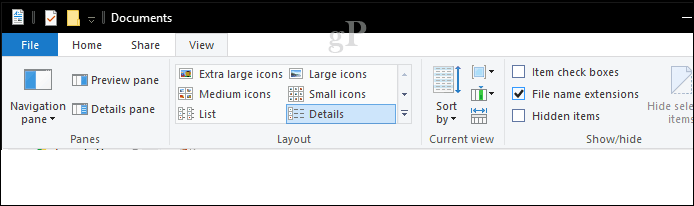
Végezzen el egy teljes rendszer-vizsgálatot
Ha telepítve van és frissítve van egy víruskereső segédprogram, akkor először indítsa el, majd végezzen teljes rendszer-ellenőrzést. E cikk alkalmazásában a Windows Defender biztonsági központját fogom használni. Harmadik fél antivírus segédprogramjainak, például a Norton, a McAfee, a BitDefender, az Avira, hasonló opcióval kell rendelkezniük. A Windows 10 régebbi verzióival kapcsolatban tekintse meg a bemutatónkat a Windows Defender használata.
Ban ben Windows Defender biztonsági központkattintson a Vírus- és fenyegetésvédelem menüre. Ha fenyegetéseket észlel, azonnal elindíthatja a vizsgálatot.
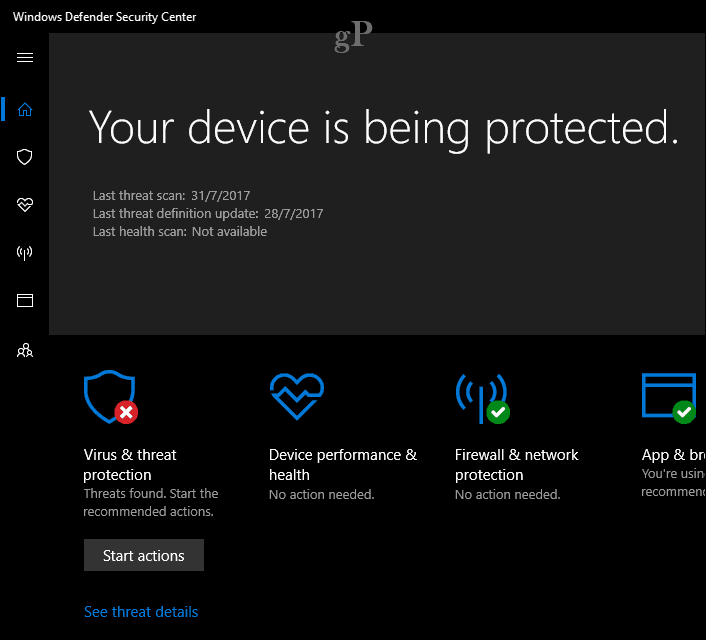
Teljes rendszer-ellenőrzést akarunk végezni, tehát folytassa és kattintson a Vírus és fenyegetés menüre, majd kattintson a Speciális szkennelés.
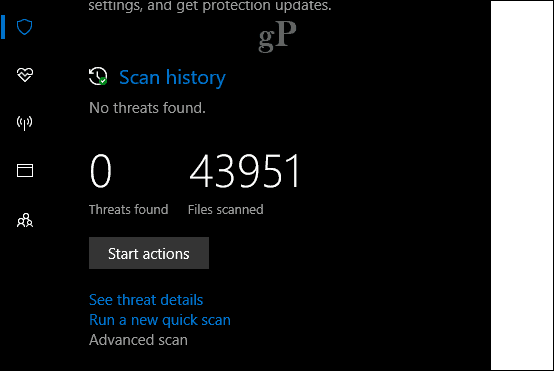
Válaszd ki a Teljes vizsgálat választógombot, majd kattintson az elemre Szkenneld most.
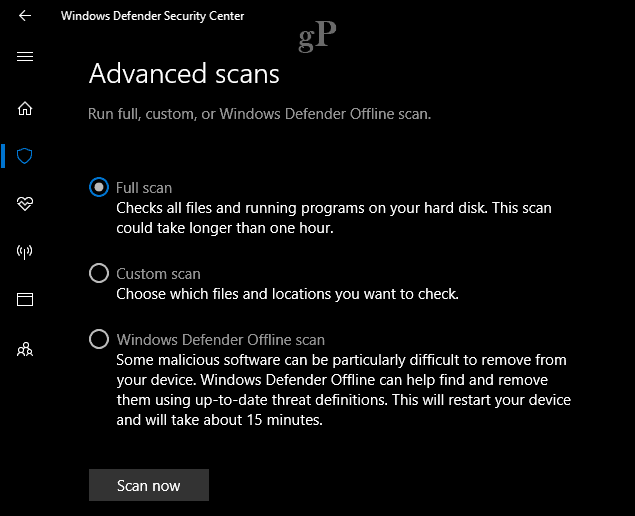
A folyamat az adatok méretétől és a fertőzés súlyosságától függően némi időt vehet igénybe. Előfordulhat, hogy egyetlen vizsgálat nem képes sikeresen eltávolítani a vírust, ezért még néhány szkennelést elvégeznék.
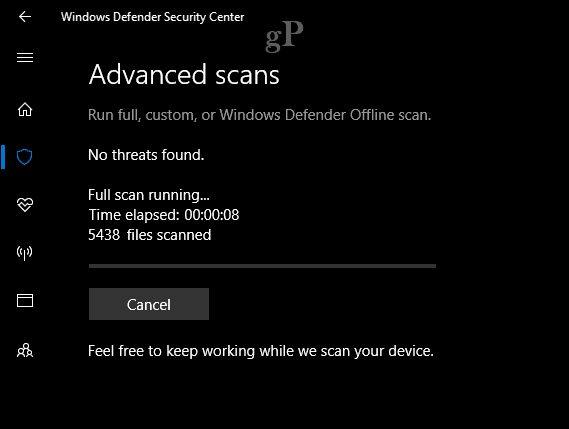
A fenyegetések megtalálása után rákattinthat a Indítsa el a műveletet a vírus azonnali karanténba helyezése vagy felülvizsgálata további részletek megtekintéséhez.
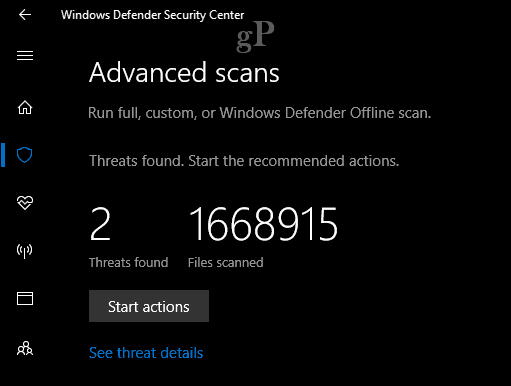
Használjon offline szkennert a makacs vírusok eltávolításához - ESET SysRescue Live
Makacs vírusok és más típusú rosszindulatú kódok, például a kémprogramok esetén harmadik féltől származó eszköz használatát javasolom, mint például az ESET SysRescue offline szkennerét. Más típusú offline szkennerek is léteznek, például a Microsofté rosszindulatú offline szkenner. Nagyobb sikereim voltak az ESET-rel, amely a ingyenes letöltés. A legjobb eredmény elérése érdekében azt javaslom, hogy ezt egy nem fertőzött számítógépről tegye.
A letöltés után kövesse az egyszerű utasításokat egy indítható másolat készítéséhez, amelyet üres CD-re írhat, vagy egy üres USB-meghajtóra hozhat létre.
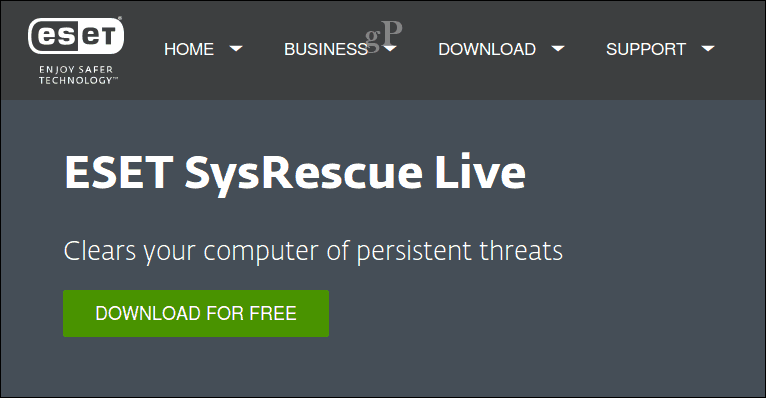
A következő lépés a rendszerindítás a SysRescue Live CD-ről, konfigurálja a BIOS-t az élő médiából való indításhoz, kövesse a képernyőn megjelenő utasításokat. A SysRescue Linux alapú, tehát extra biztonsági puffert biztosít annak biztosítása érdekében, hogy ne fertőződjön meg. Amikor megérkezik az ESET SysRescue Live képernyőre, válassza az ESET SysRescue futtatása lehetőséget.
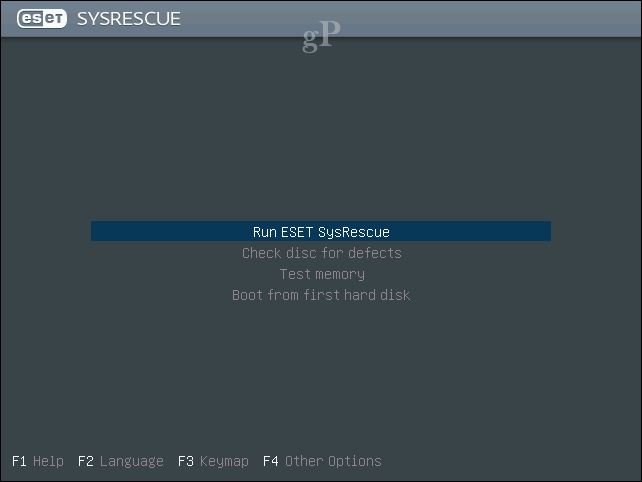
Jegyzet: Ha a jelszó bejelentkezését kéri, hagyja üresen a jelszómezőt, majd kattintson a bejelentkezés elemre.
Engedélyezze mindkettőt Élő rács és Lehetséges nem kívánt alkalmazások a megfelelő listában, majd kattintson a gombra Elfogadom a licencszerződés feltételeit.
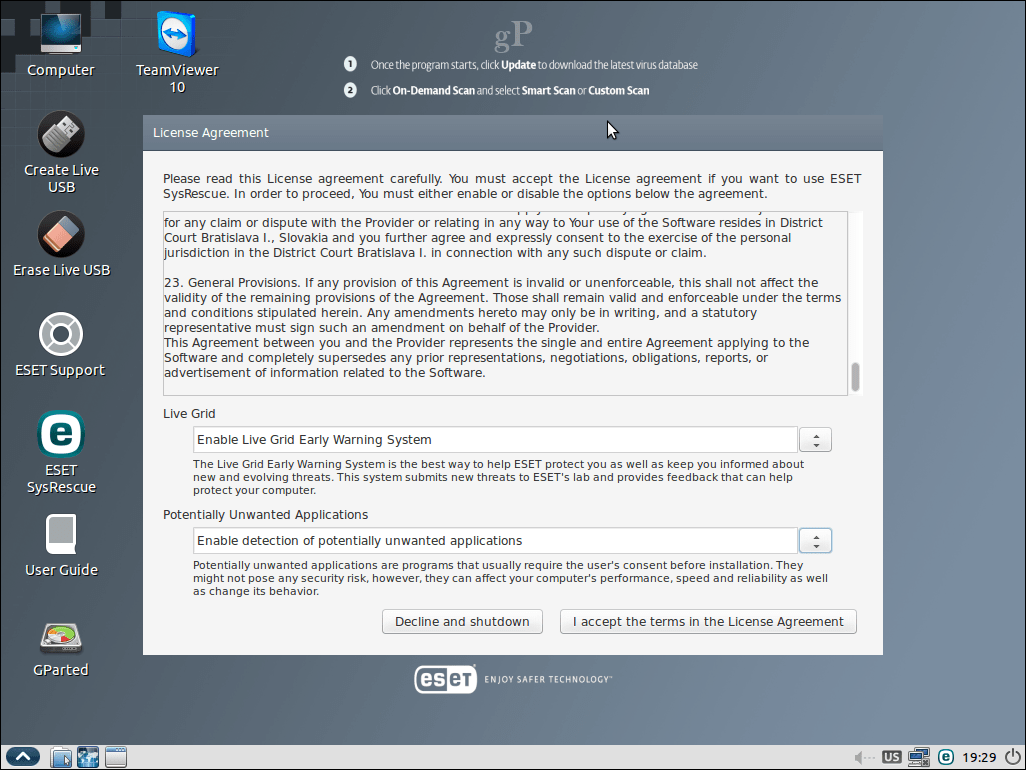
Az ESET SysRescue Live programba való indítás után frissítse a vírus aláírásait az ismert vírusok megtalálásának biztosítása érdekében.
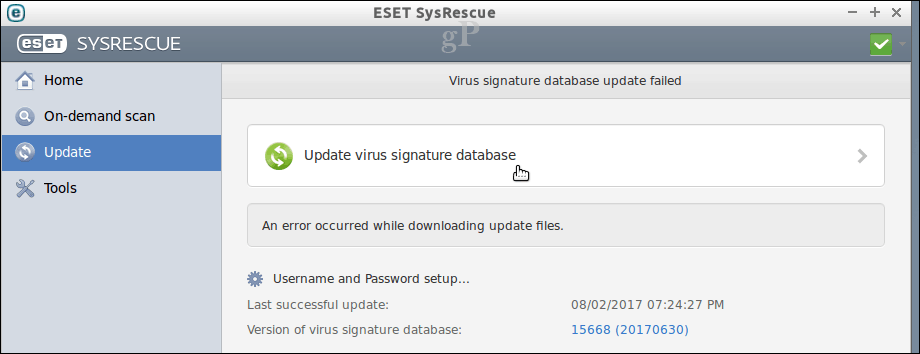
Számos lehetősége van felhasználásra, ideértve az On-demand vizsgálatot, az Intelligens vizsgálatot vagy az Egyéni vizsgálatot. Ha van olyan hüvelykujj-meghajtója, amely csatlakozik a fertőzött rendszerhez, érdemes csatlakoztatni őket, majd válassza az egyéni szkennelési lehetőséget. Ha készen áll, kattintson a Beolvasás gombra.
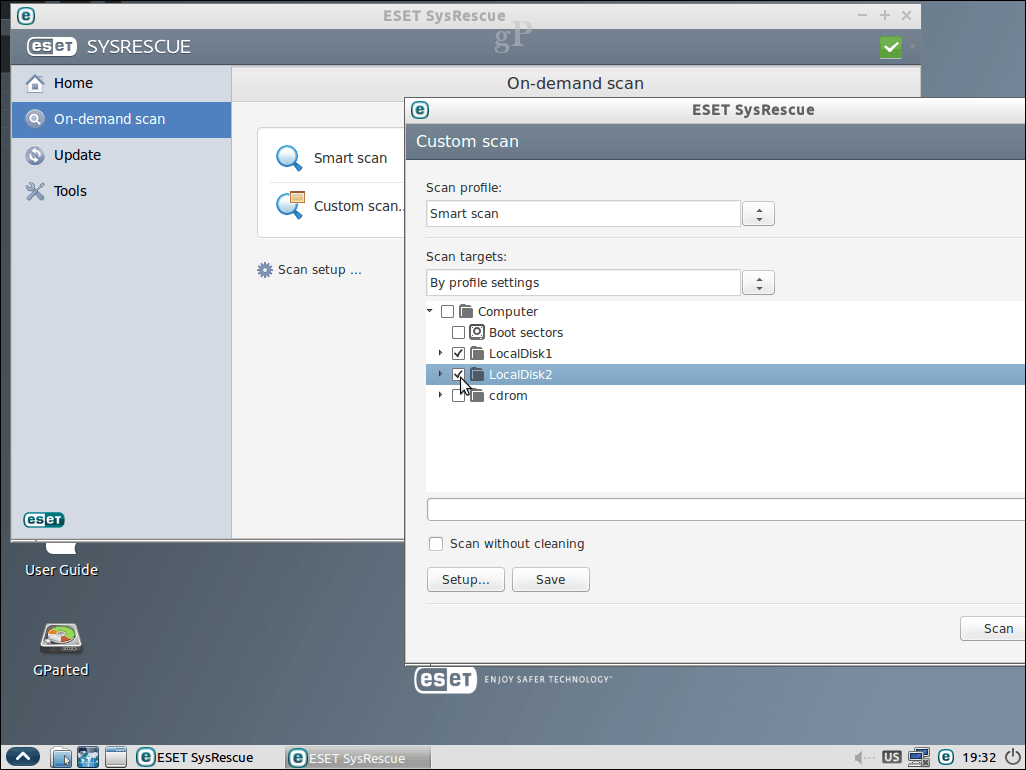
Futtassa a pásztázást néhányszor, hogy ellenőrizze a vírusok eltávolítását.
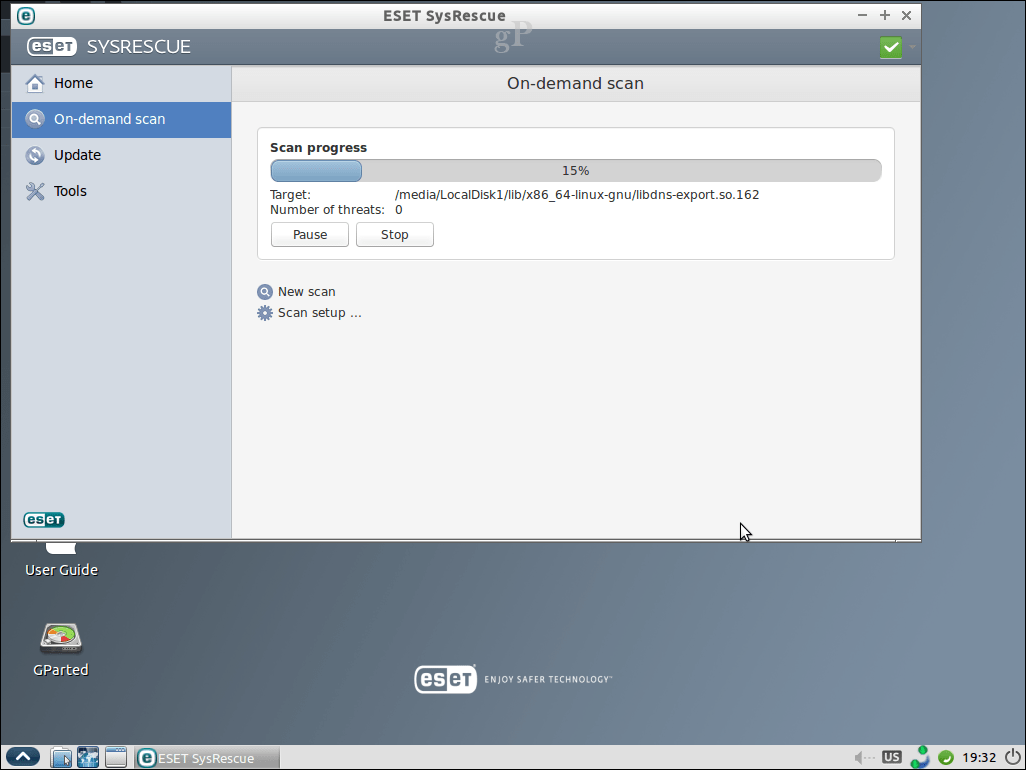
Ha kész, indítsa újra a Windows 10 rendszert, majd ellenőrizze, hogy minden normalizálódott-e.
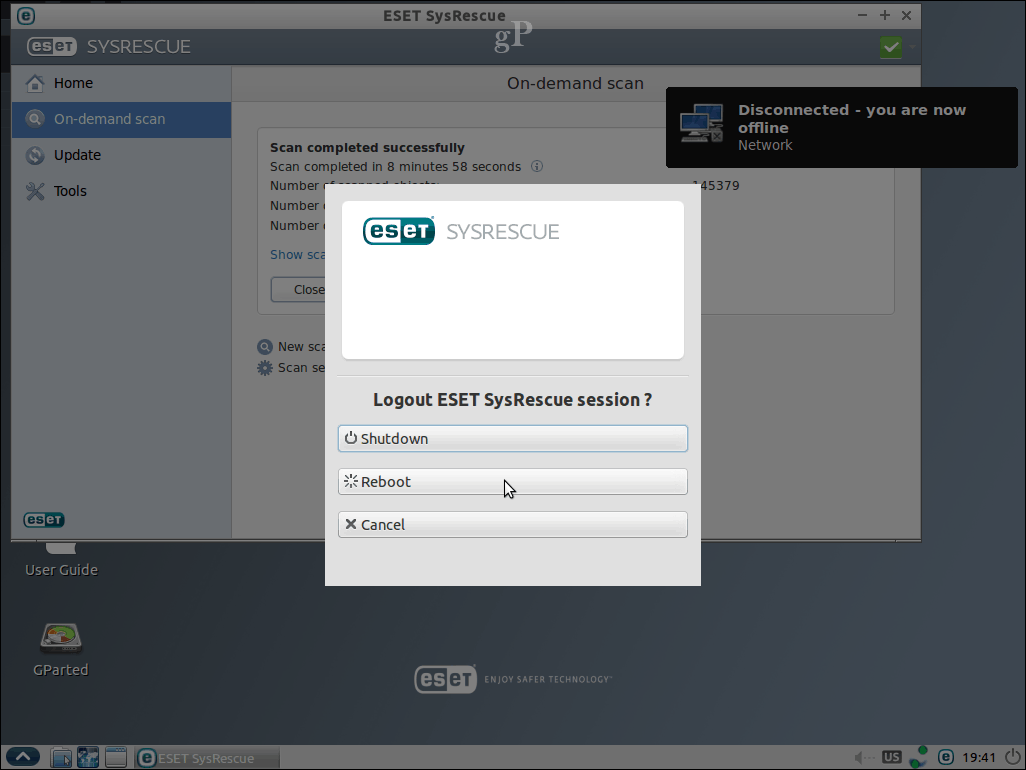
Rejtett vagy olvashatatlan fájlok visszaállítása
Egyes vírusok módosíthatják a fájlokat, hogy olvashatatlanná váljanak. Lehet, hogy további lépéseket kell tennie a fájlok helyreállítása érdekében. Ha a fájlok üresek vagy hivatkozásnak tűnnek, valószínűleg csak rejtettek. Indítsa el a parancssor, azután keresse meg a fájlok helyét tárolva vannak. Gépelje be a következő parancsot a fájlok visszaállításához: attrib *. * -h -s / s / d majd nyomja meg az Enter billentyűt.
Következtetés és a következő lépések
Remélhetőleg a fenti lépések elvégzése után a Windows 10 PC-re készen áll a biztonsági mentés és működés, valamint az összes fájl biztonságos és megbízható. Szóval mi a következő? Két dolog: (1) erősítse meg számítógépének biztonságát, hogy megbizonyosodjon arról, hogy ez nem ismétlődik meg, és (2) biztonsági mentés, mentés, mentés az adatait! Íme néhány forrás az induláshoz:
- Végső Windows 10 biztonsági mentési és visszaállítási útmutató
- Hogyan lehet megvédeni a számítógépet a Ransomware ellen
- Az önálló és összesített frissítések és a vírusdefiníciók kézi telepítése a Windows 10 rendszerben